Включення мікрофона на ноутбуці з Windows 10
Зазвичай при запуску ноутбука мікрофон працює і готовий до використання. У деяких випадках цього може не бути. У даній статті буде описаний спосіб включення мікрофона на Windows 10.
Включаємо мікрофон на ноутбуці з Windows 10
Дуже рідко пристрій доводиться включати вручну. Це можна зробити вбудованими засобами операційної системи. Нічого складного в цьому методі немає, тому із завданням впорається кожен.
- В треї знайдіть іконку динаміків.
- Натисніть на неї правою кнопкою миші і відкрийте пункт «Записуючі пристрої».
- Викличте контекстне меню на обладнанні і виберіть «Включити».
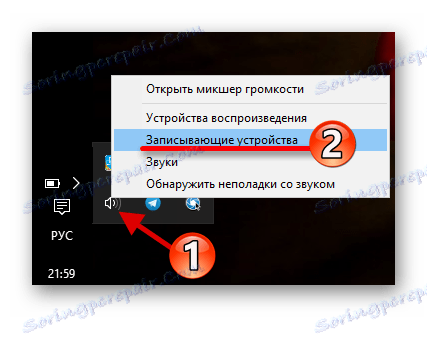

Є й інший варіант включення мікрофона.
- У тому ж розділі можна виділити пристрій і перейти в «Властивості».
- У вкладці «Загальні» знайдіть «Застосування пристрої».
- Виставте потрібні параметри - «Використовувати цей пристрій (вкл.)».
- Застосуйте настройки.
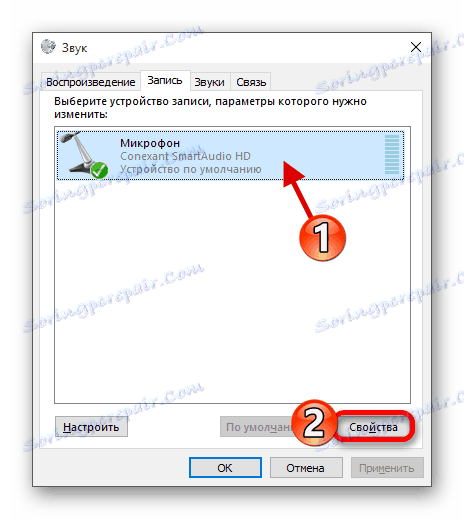
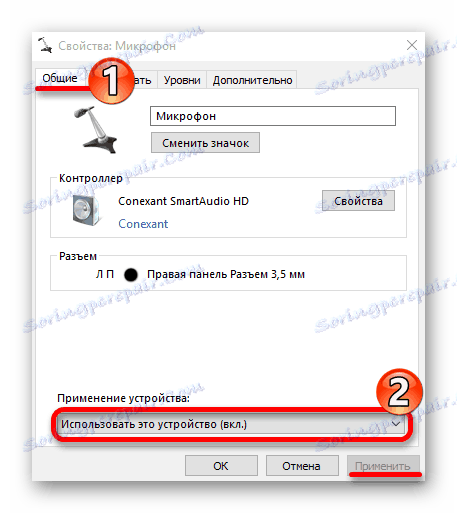
Тепер ви знаєте, як включити мікрофон в ноутбуці на Віндовс 10. Як бачите, в цьому немає нічого складного. На нашому сайті також є статті про те, як налаштувати звукозаписне обладнання та усунути можливі проблеми в його роботі.
Читайте також: Усунення проблеми непрацездатності мікрофона в Windows 10